Obs!: Denne artikkelen er ikke relevant lenger og vil snart bli fjernet. Vi fjerner koblinger vi vet om for å forhindre problemer med feilmeldingen «Siden ble ikke funnet». Hvis du har opprettet koblinger til denne siden, bør du fjerne dem, slik at vi sammen bidrar til å holde orden på nettet.
Office Online utvider Microsoft Office-opplevelsen til nettleseren, og der kan du arbeide med dokumenter direkte på SharePoint-nettstedet der de er lagret.
Obs!: Office for nettet var tidligere kjent som Office Online. I den lokale versjonen av SharePoint 2010 brukes fortsatt det tidligere navnet.
Office Online fungerer i de vanligste nettleserne og støttes offisielt i Windows Internet Explorer 7 og nyere versjoner, Chrome, Safari 4 og nyere for Mac og Firefox 3.5 og nyere for Windows, Mac og Linux.
Sømløs integrasjon med Office
Du kan bruke Microsoft Office til å lage dokumenter som presenterer informasjon, samler ideer og hjelper deg og dine kolleger med å ta beslutninger. Du kan lagre disse dokumentene på datamaskinen, på en flyttbar lagringsenhet eller på en server. Office Online gir deg nye måter å lagre dokumenter på, slik at de kan vises og også redigeres i nettleseren. Ved hjelp av Office Online blir et nettsted en ny lagringsenhet for Office-dokumenter: en lagringsenhet som gjør det enkelt å få tilgang til og dele dokumenter.
I Microsoft Office 2010-programmer (Word, Excel, PowerPoint og OneNote) kan du begynne å bruke Office Online ved å lagre dokumentet i SharePoint-biblioteket.
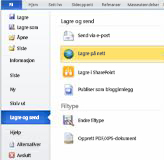
Dokumentene er nå tilgjengelig for visning og redigering i leseren, eller du kan åpne den på nytt i Office.
Obs!: Dokumenter må ikke opprettes i Office 2010 for at de skal kunne åpnes i Office Online. Du oppnår best kompatibilitet ved å bruke Office 2003 eller nyere, Office for Mac 2008 versjon 12.2.9 eller Office for Mac 2011. Hvis du bruker Office 2003, installerer du den nyeste oppdateringspakken og lagrer dokumentene på datamaskinen i Office Open XML-filformat (for eksempel DOCX-, XLSX- eller PPTX-filer). Last deretter opp dokumentet til et SharePoint-nettsted der Office Web Apps er konfigurert.
Bla gjennom dokumenter
Når du bruker Office Online, blir dokumentene som nettsider fordi de lagres på et nettsted og vises i nettleseren. For å vise dokumentet klikker du bare på det. Hvis du vil dele det med andre, sender du en kobling.
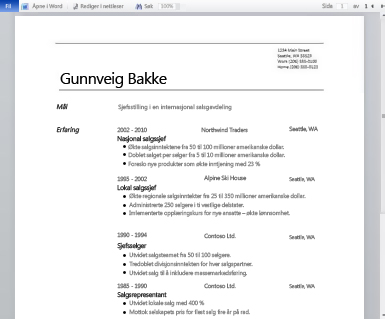
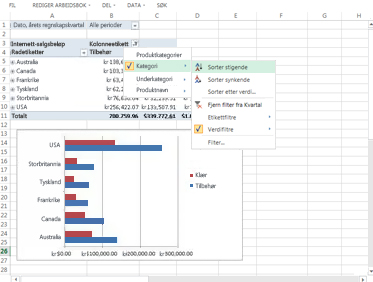
Det spiller ingen rolle om Office-versjonen samsvarer med den venner og kolleger har. Det er ikke nødvendig å laste ned en leser. Dokumentene har samme utseende i nettleseren som de har i Office-programmene.
Rediger umiddelbart
I tillegg til å vise dokumenter kan du bruke Office Online til å redigere dokumentinnhold i nettleseren.
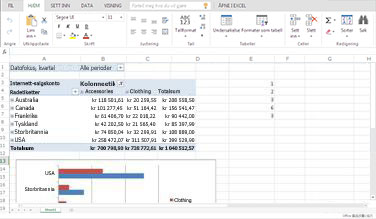
Nettleserbasert redigering er optimalisert for situasjoner der du vil skrive om noe tekst, legge inn noe data, legge til et lysbilde eller skrible ned noen notater. Hvis du allerede viser dokumentet, klikker du Rediger i leser i Office Online og utfører endringene, og så er du ferdig. I de fleste tilfeller lagres oppdateringene automatisk (i Word Web App klikker du Lagre).
Samtidig redigering i sanntid i Excel Web App og OneNote Online
I Excel Web App og OneNote Online kan du arbeide sammen med andre på samme dokument samtidig.
Sammensetting av et dokument eller innsamling av informasjon er ofte en gruppeaktivitet. Bruk Excel Web App til å samle informasjon på en strukturert måte, eller få mer frie hender med OneNote Online. Filen lagres på en sentral plassering der alle som trenger den, kan få tilgang til den. Det er ingen venting på at én person skal bli ferdig med filen før neste kan hente den. Det er ingen sending med e-post av flere kopier som senere må avstemmes.
Det er ingen spesiell kommando for samarbeid i sanntid. Du redigerer bare filen i Office Online samtidig som kollegene gjør det.
Overgang til Office, uten problemer
Noen ganger har du behov for å utføre vesentlige endringer som krever de funksjonsrike Office-skrivebordsprogrammene. I slike situasjoner kan du uten problemer gå over til det tilsvarende Office-skrivebordsprogrammet direkte fra Office Online. Hvis du har et dokument åpent i Office Online, klikker du kommandoen Åpne for å åpne filen direkte fra nettleseren i Office-programmet som er installert på datamaskinen. Når du er ferdig, klikker du Lagre i Office-programmet, og filen lagres tilbake til serveren (i OneNote-skrivebordsprogrammet lagres endringene automatisk på serveren).
Obs!: Åpning av dokumenter direkte fra nettleseren i et Office-skrivebordsprogram støttes i nettleserne Firefox, Internet Explorer (Windows) og Safari (Mac). I Windows må du i tillegg bruke Office 2003 eller nyere med Internet Explorer eller Office 2010 med Firefox, for å kunne bruke denne funksjonen. OneNote Online krever OneNote 2010 for at du skal kunne bruke denne funksjonen. På en Mac krever denne funksjonen Microsoft Office for Mac 2008 versjon 12.2.9 eller Office for Mac 2011, og OneNote-skrivebordsprogrammet er ikke tilgjengelig.










